Powerbeats Proがケースで充電できない場合の対処法

Powerbeats Proが充電できない場合、別の電源を使用し、イヤフォンを清掃してください。充電中はケースを開いたままにしてください。
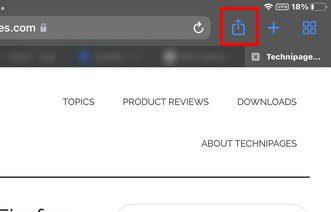
Safari には、ブラウザを楽しく使うためのヒントやコツがたくさんあります。しかし、場合によっては、使用方法を覚えるのに助けが必要な単純な機能です。よくアクセスするサイトをホーム画面に保存しておくと、ワンタップでアクセスできます。削除する必要がある場合は、次の手順に従って簡単に削除できます。
iPad のホーム画面に任意のサイトを保存する方法
お気に入りのサイトをチェックして何が起こっているかを確認する朝の日課があります。それらを 1 つずつ開き、URL 全体を入力して開きます。お気に入りのサイトに 1 回タップするだけで簡単にアクセスできる方法があります。お気に入りのサイトをホーム画面に保存することで、より高速にアクセスできます。
これを行うには、Safari を開き、ホーム画面に追加するサイトに移動します。アクセスしたら、右上の共有アイコンをタップします。矢印が上向きのボックスのように見えます。

共有アイコンをタップすると、さまざまなオプションを含む小さなウィンドウが表示されます。[ホーム画面に追加]オプションは、リストの 2 番目になります。

追加するサイトが一覧表示され、右上に [追加] オプションが表示されます。タップすると、Safari が終了し、ホーム画面が表示され、サイトへのショートカットが表示されます。サイトを iPad のホーム画面にピン留めするだけならこれで十分ですが、最近使用した共有ボタンは他のことにも役立ちます。
iPad の共有アイコンが提供するもの

明らかな共有に加えて、Safari の Shar アイコンは他のタスクにも役立ちます。たとえば、次のオプションが表示されます。

マークアップ オプションを使用すると、サイト全体に楽しく落書きできます。さまざまな色と鉛筆から選択できます。定規まであります。プラス アイコンをタップすると、テキスト、署名、拡大鏡、図形などの他のオプションにアクセスできます。ドットをタップすると、指で描画して自動最小化するオプションを無効にすることができます。

右上のオプション リンクをタップすると、サイトの画像を自動、PDF、リーダー、PDF、または Web アーカイブとして送信できます。ご覧のとおり、[共有] ボタンを使用すると、共有以外にも多くのことができます。ホーム画面からサイトを削除したい場合は、任意の場所を長押しすると、アイコンが踊り始めます。その場合、アイコンの隅にマイナス アイコンが表示されます。それをタップすると、確認メッセージが表示されます。[削除] をタップします。これですべてです。

結論
サイトを iPad のホーム画面に固定すると、サイトにアクセスする時間を無駄にすることはありません。見つけやすくなり、さまざまなサイトをピン留めして、お気に入りのサイトの最新情報を確認できます。共有ボタンのおかげでこれを行うことができます。ただし、共有ボタンには他のオプションがあります。そこにいる限り、必要になった場合に備えてチェックアウトできます。Safari の共有ボタンはどの程度役に立ちますか? 以下のコメントでお知らせください。ソーシャル メディアで記事を他の人と共有することを忘れないでください。
Powerbeats Proが充電できない場合、別の電源を使用し、イヤフォンを清掃してください。充電中はケースを開いたままにしてください。
設備を良好な状態に保つことは必須です。ここでは、3Dプリンターを最良の状態に保つための役立つヒントをご紹介します。
インクが切れた場合にキヤノン Pixma MG5220でスキャンを有効にする方法。
ノートパソコンが過熱する可能性のある理由と、この問題を回避してデバイスを冷却するためのヒントやコツを見つけましょう。
ゲームを楽しむ準備が整い、『Star Wars Outlaws』をGeForce Nowでプレイしようとすると、エラーコード0xC272008Fが発生。Ubisoftゲームを再び遊ぶための唯一の解決策を見つけましょう。
3Dプリンターを維持することは、最高の結果を得るために非常に重要です。念頭に置くべき重要なヒントをご紹介します。
プリンターの使用しているIPアドレスがわからなくて困っていますか?その情報を見つける方法をお教えします。
Samsungの電話用にAirPodsを購入するかどうか迷っているなら、このガイドが役立ちます。もっとも明白な質問は、両者が互換性があるかどうかです。
BluetoothデバイスをChromebookとペアリングできない場合は、Bluetoothオプションを無効にして、ラップトップを再起動します。
ダブルVPNは、ネットワークの使用状況を監視している人からユーザーを保護するための優れた解決策です。




